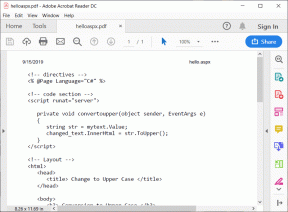3 labākie Microsoft Photos avāriju labojumi, importējot attēlus
Miscellanea / / November 29, 2021
Windows lietotājiem Microsoft Photos ir viena no labākajām programmām fotoattēlu apskate un rediģēšana, video un citus multivides failus. Lietojumprogrammas importēšanas funkcija noder arī tad, ja nepieciešams ātri sūtīt attēlus/video uz datoru no viedtālruņa vai kameras. Tomēr funkcija ir diezgan nestabila. Vairāki lietotāji ir ziņojuši ka lietotne avarē, importējot attēlus un videoklipus. Šajā ziņā mēs kopīgosim trīs problēmu novēršanas metodes, lai palīdzētu novērst šo problēmu.

Daži lietotāji varēja apturēt lietotnes Fotoattēli avāriju, restartējot datorus. Daudzi Windows 10 lietotāji arī novērsa šo problēmu, vienkārši aizverot un restartējot lietotni Fotoattēli. Pārbaudiet citus tālāk norādītos labojumus, ja tie nepalīdzēja jūsu datoram.
1. Pārinstalējiet/atjauniniet Microsoft Photos
Šī ir pirmā rīcība, ko iesakām, ja jūsu datora lietotne Microsoft Photos avarē fotoattēlu importēšanas laikā. Ja neskaita faktu, ka Lietotnes Fotoattēli USB importēšana nav uzticama, kļūda var izraisīt lietotnes darbības traucējumus lietošanas laikā. Microsoft fotoattēlu atjaunināšana vai atkārtota instalēšana var palīdzēt novērst lietotnes avārijas un novērst citas pamatā esošās problēmas.
Palaidiet Microsoft Store, meklējiet Microsoft Photos un pieskarieties pogai Atjaunināt. Ja lietotne Fotoattēli ir bojāta, tiks parādīta poga Pārinstalēt. Pieskarieties pogai Pārinstalēt, lai labotu lietotni.

Pēc tam pārbaudiet, vai, importējot attēlus, lietotne Fotoattēli joprojām avarē. Ja tā ir, pārejiet pie nākamās metodes.
2. Palaidiet Windows veikala lietotņu problēmu risinātāju
Programmu problēmu novēršanas rīka palaišana instalēta no Microsoft veikala var arī atjaunot lietotnes Fotoattēli normālu darbību un novērst tās avārijas. Tālāk ir norādīts, kā šīs problēmas novēršanai izmantot Windows veikala lietotņu problēmu risinātāju.
1. darbība: Palaidiet Windows iestatījumu izvēlni un ierakstiet Windows veikala lietotnes meklēšanas lodziņā.
2. darbība: Atlasiet atbilstošo nolaižamo opciju, t.i., "Atrast un novērst problēmas ar Windows veikala lietotnēm".

Tādējādi jaunā logā tiks palaists Windows veikala lietotņu problēmu risinātājs.
3. darbība: Problēmu novēršanas loga apakšējā kreisajā stūrī noklikšķiniet uz Papildu.

4. darbība: Pārliecinieties, vai ir atzīmēta opcija “Lietot remontu automātiski”, un pieskarieties vienumam Tālāk.

Tas liks problēmu risinātājam automātiski novērst visas atklātās problēmas. Tas ietaupīs jūs no stresa un laika, kas saistīts ar vienas un tās pašas darbības manuālu veikšanu.
Pēc veiksmīgas diagnostikas problēmu novēršanas rīks piedāvās risinājumus, lai novērstu visas pamata problēmas, kas izraisa Windows lietotņu darbības traucējumus. Parasti problēmu risinātājs ieteiks atiestatīt jebkuru lietotni, kas avarē vai uzkaras.
5. darbība: Pieskarieties Tālāk, lai turpinātu.

Tā kā jūs iepriekš norādījāt problēmu risinātājam automātiski novērst jebkuru konstatēto problēmu (4. darbībā), labojums tika lietots automātiski.
Varat arī manuāli atiestatīt programmu Microsoft Photos. Palaidiet Windows iestatījumus > Programmas > Programmas un līdzekļi > Microsoft fotoattēli > pieskarieties pogai Atiestatīt.

Piezīme: Lietotnes atiestatīšana neietekmēs lietotnes datus.
3. Atkārtoti pievienojiet Microsoft kontu fotoattēliem
Problēmu var novērst arī, savienojot Microsoft kontu ar lietotni Fotoattēli. Ja lietotnē esat pierakstījies savā Microsoft kontā, mēģiniet izrakstīties un pierakstīties vēlreiz. Lūk, kā rīkoties.
1. darbība: Palaidiet programmu Microsoft Photos un pieskarieties profila ikonai programmas augšējā labajā stūrī.

2. darbība: Pieskarieties vienumam Izrakstīties, lai atvienotu savu Microsoft kontu no lietotnes Fotoattēli.

3. darbība: Pieskarieties pogai Izrakstīties, lai apstiprinātu darbību.

Tagad aizveriet lietotni Fotoattēli, atveriet to vēlreiz un veiciet tālāk norādītās darbības, lai atkārtoti savienotu savu Microsoft kontu ar fotoattēlu.
4. darbība: Pieskarieties profila ikonai.

5. darbība: Sadaļā “Izmantot vienu no šiem kontiem” varat izvēlēties pierakstīties vienā no datorā iepriekš saglabātajiem Microsoft kontiem. Atlasiet kontu un pieskarieties Turpināt, lai turpinātu.

Piezīme: Fotoattēli automātiski izveidos savienojumu ar jūsu atlasīto kontu, neprasot norādīt konta paroli. Tas ir tāpēc, ka konta akreditācijas dati tiek saglabāti jūsu datorā.
Lai pievienotu jaunu kontu, izvēlieties opciju sadaļā “Izmantot citu kontu” un pieskarieties Turpināt, lai turpinātu.

Piezīme: Savienojot jaunu Microsoft kontu ar lietotni Fotoattēli, jums būs jāievada sava konta parole.
Pēc tam pārbaudiet, vai Microsoft Photos importē attēlus bez avārijām.
Alternatīva: importējiet attēlus, izmantojot programmu File Explorer
Kā minēts iepriekš, lietotne Microsoft Photos dažkārt var būt diezgan nestabila. Ja iepriekš minētās metodes neatrisina problēmu, varat izmēģināt alternatīvu un tikpat vienkāršu metodi attēlu importēšanai uz Windows datoru, izmantojot failu pārlūku.
1. darbība: Savienojiet ierīci ar datoru un palaidiet Windows Explorer.
Noteikti piešķiriet savam datoram atļauju piekļūt pievienotajai ierīcei.
2. darbība: Ar peles labo pogu noklikšķiniet uz savas ierīces File Explorer navigācijas rūtī un atlasiet opciju “Importēt attēlus un videoklipus”.

File Explorer skenēs jūsu ierīcē attēlus un videoklipus.
3. darbība: Pēc tam izvēlieties opciju Pārskatīt, kārtot un grupēt importējamos vienumus, ja vēlaties importēt atlasītos attēlus no pievienotās ierīces. Pieskarieties Tālāk, lai turpinātu.

Atlasiet fotoattēlus, kurus vēlaties importēt, un pieskarieties pogai Importēt, lai tos nosūtītu uz datoru.

4. darbība: Lai datorā importētu visu attēlu un video galeriju, atlasiet opciju “Importēt visus jaunos vienumus tūlīt” un pieskarieties pogai Importēt, lai turpinātu.

Tas visus attēlus un videoklipus importēs jūsu datorā.
Importēt bez kavēšanās
Ideālā gadījumā kādam no trim iepriekš minētajiem problēmu novēršanas padomiem vajadzētu apturēt lietotnes Fotoattēli avāriju, importējot attēlus. Varētu arī atjaunināt datora Windows OS uz jaunāko versiju novērst problēmu. Ja pēc ieteikto labojumu ieviešanas pakalpojumā Microsoft Photos turpinās parādīties šāda veida darbības traucējumi, mēģiniet importēt attēlus/video savā Windows datorā, izmantojot failu pārlūku.
Nākamais: Vai nevarat izmantot lietotni Fotoattēli savā Windows datorā faila sistēmas kļūdas dēļ? Tālāk esošajā rakstā esam uzskaitījuši 4 veidus, kā to novērst.